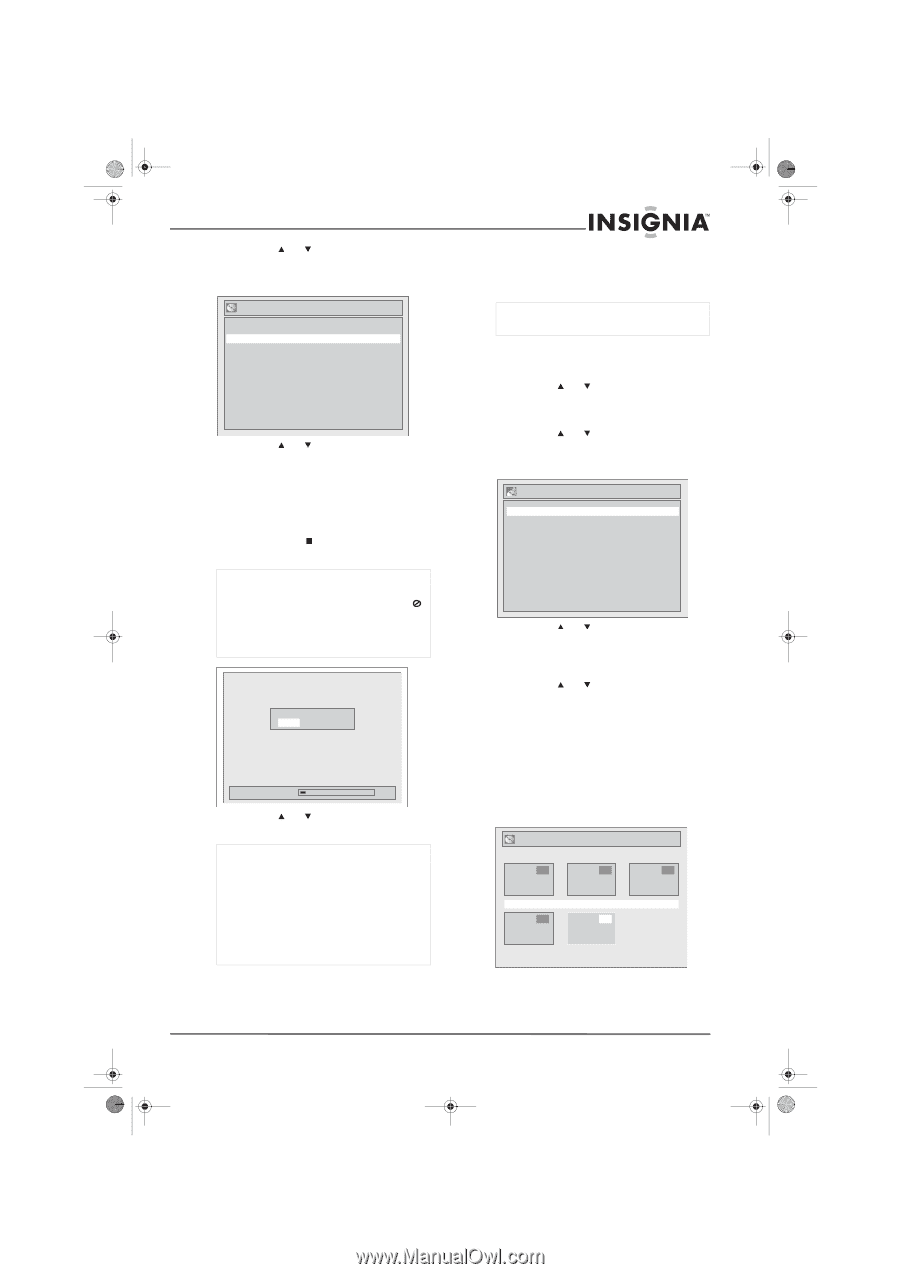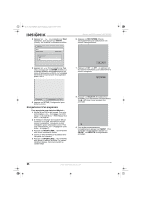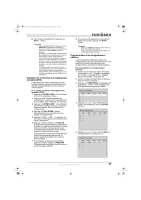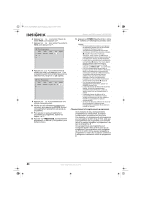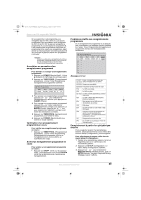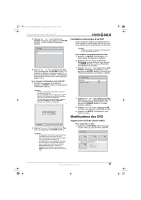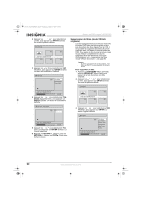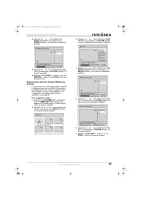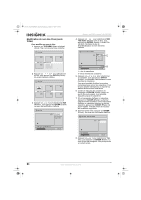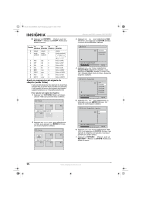Insignia NS-FSDVDR User Manual (English) - Page 93
Modifications des DVD
 |
View all Insignia NS-FSDVDR manuals
Add to My Manuals
Save this manual to your list of manuals |
Page 93 highlights
08-1031_NS-FSDVDR.fm Page 91 Wednesday, March 12, 2008 2:53 PM Graveur de DVD Insignia NS-FSDVDR 3 Appuyer sur ou pour sélectionner Finalize (Finaliser), puis appuyer sur ENTER (Entrée). L'écran Finalize (Finalisation) s'affiche. Finalize Yes No 4 Appuyer sur ou pour sélectionner Yes (Oui), puis appuyer sur ENTER (Entrée). La finalisation démarre automatiquement et un écran de progression s'affiche. La finalisation est terminée lorsque la barre de progression atteint 100 %. Pour annuler la finalisation d'un DVD-RW : 1 Pendant le processus de finalisation, appuyer sur STOP (Arrêt). Un message de confirmation s'affiche. Remarque Une fois la finalisation commencée, il peut être impossible de l'annuler. Si la touche STOP (Arrêt) est appuyée et que s'affiche, la finalisation ne peut pas être arrêtée parce que le processus a commencé. Si l'option No (Non) est sélectionnée à l'étape 4, appuyer sur ENTER (Entrée) ou RETURN (Retour) pour continuer la finalisation. Do you want to cancel ? Yes No Finalizing 5% 2 Appuyer sur ou pour sélectionner Yes (Oui), puis appuyer sur ENTER (Entrée). Remarques • La finalisation d'un DVD en mode Vidéo crée automatiquement des menus de titres. • Après avoir finalisé un DVD en mode Vidéo, il n'est plus possible de modifier les enregistrements, ni d'en ajouter de nouveaux. • Lors de l'insertion d'un DVD-RW finalisé, le menu Disc (Disque) s'affiche avec l'option Undo Finalize (Annuler la finalisation). Sélectionner cette option, puis appuyer sur ENTER (Entrée) pour annuler la finalisation du DVD. Finalisation automatique d'un DVD Il est possible de finaliser automatiquement un DVD formaté en mode Vidéo une fois que tous les enregistrements programmés sont terminés. Remarque Il n'est pas possible de finaliser automatiquement un DVD formaté en mode VR. Pour finaliser automatiquement un DVD : 1 Appuyer sur SETUP (Configuration). Le menu Setup (Configuration) s'affiche. 2 Appuyer sur ou pour sélectionner Recording (Enregistrement), puis appuyer sur ENTER (Entrée). Le menu Recording (Enregistrement) s'affiche. 3 Appuyer sur ou pour sélectionner Auto Finalize (Finalisation automatique), puis appuyer sur ENTER (Entrée). Le menu Auto Finalize (Finalisation automatique) s'affiche. Auto Finalize Disc Full End of Timer Rec OFF OFF 4 Appuyer sur ou pour sélectionner Disc Full (Disque plein) ou End of Timer Rec (Fin des enregistrements programmés), puis appuyer sur ENTER (Entrée). Un écran d'options s'affiche. 5 Appuyer sur ou pour sélectionner ON (Activée), puis appuyer sur ENTER (Entrée). 6 Appuyer sur SETUP (Configuration) pour fermer le menu. Modifications des DVD Suppression de titres (mode Vidéo) Pour supprimer un titre : 1 Appuyer sur TOP MENU (Menu principal). L'écran Title List (Liste de titres) s'affiche. Title List 1 2 3 JAN/ 1/06 1:00AM CH12 XP 4 5 www.insignia-products.com 91